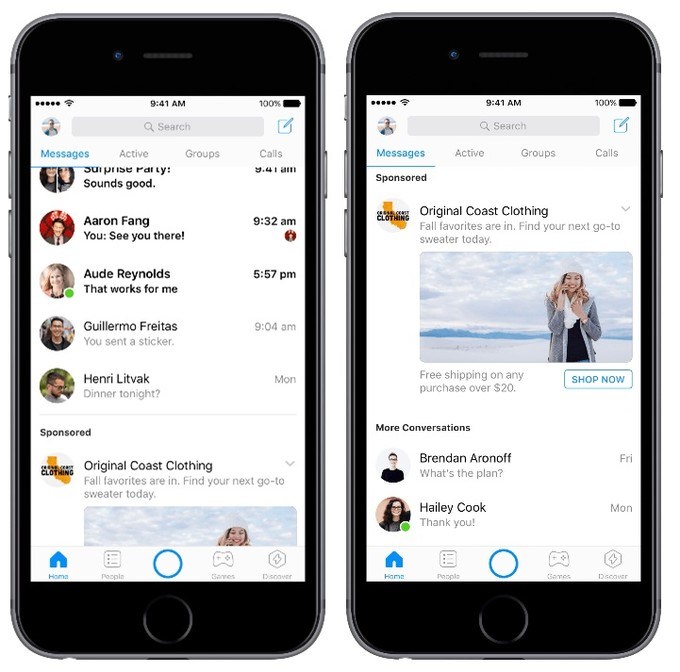كيفية تنشيط المدقق الإملائي الجديد في متصفحي غوغل كروم وEdge
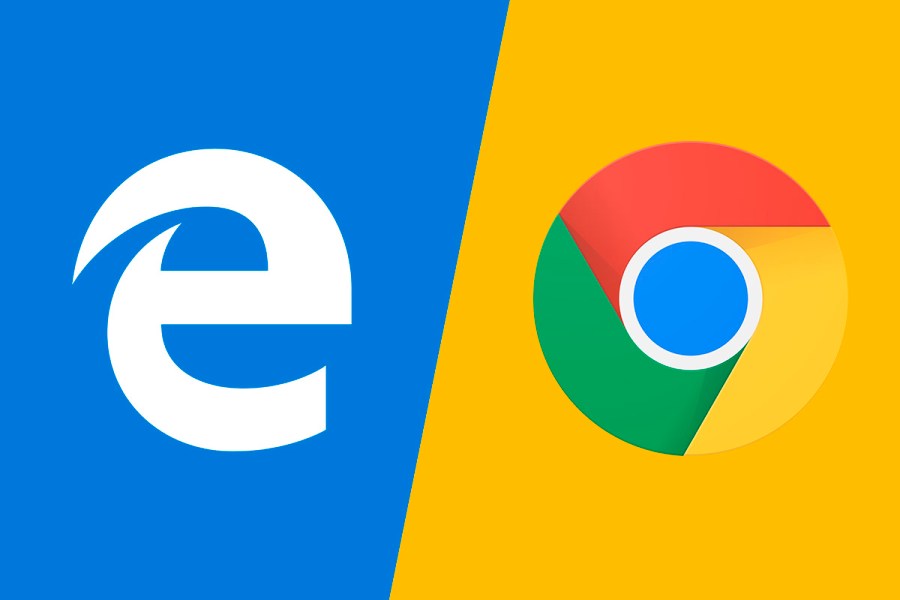
تجميع علامات التبويب أو حظر الإعلانات عالية التأثير على موارد النظام هي وظيفة أطلقتها Google لمتصفح Chrome ويمكن اختبارها بالفعل في Edge ، والآن أعطتنا Microsoft وظيفة مثيرة للاهتمام لمتصفح Chrome ، والمتوفر أيضًا في Edge.
نتحدث عن التدقيق الإملائي ، وهو أمر سيئ جدًا في Chrome ، نظرًا لأن العديد من الأشياء المكتوبة في المتصفح يتم تمييزها دائمًا بخطأ ، ومع ذلك ، سيتغير هذا لأن Chrome لن يستخدم Hunspell بعد الآن ، وبدلاً من ذلك سيستخدم Spellcheck ، ميزة التدقيق الإملائي التي تستخدمها Microsoft في Windows ، لذلك سيكون هناك دعم أفضل لعناوين URL ، والمختصرات ، وعناوين البريد الإلكتروني …
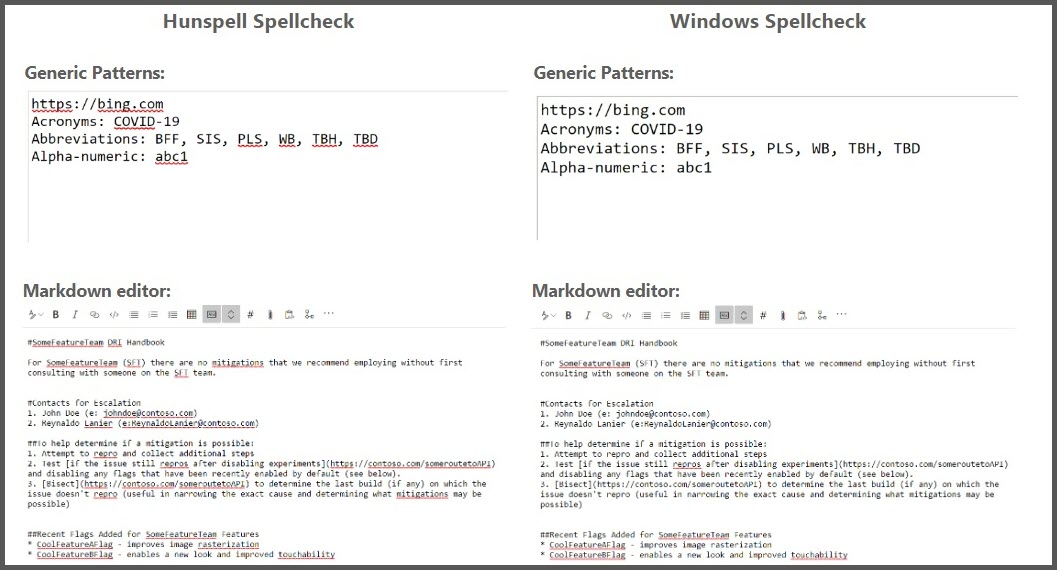
على الرغم من أن الوظيفة متاحة بالفعل لكلا المتصفحين، إلا أنها لم يتم تعيينها افتراضيًا بعد ، لذا لاستخدامها ، يتعين علينا تنشيطها يدويا.
في كلا المتصفحين، يلزمك التحديث إلى الإصدار 83 على الأقل
بمجرد الامتثال لما سبق ، يجب أن تذهب إلى شريط العنوان وتضع Chrome://flags/ لكروم ، أو Edge://flags/ في متصفح مايكروسوفت
انتقل الآن إلى شريط البحث واكتب Use the Windows OS spell checker
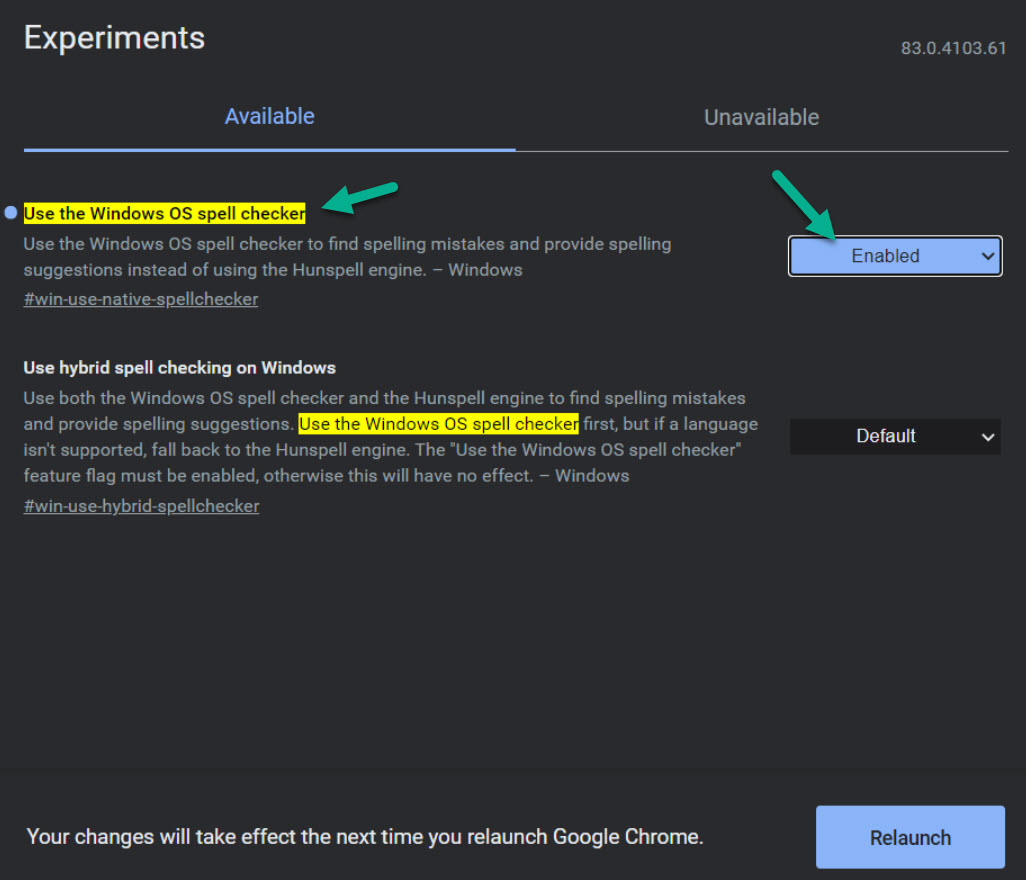
قم بتغيير خيار “افتراضي” إلى “Enabled” وأعد تشغيل المتصفح